BC20支持OPENCPU是一个特点。OPENCPU的意思就是向芯片编程,既是通信芯片又可以当MCU来使用。下面分享一下我使用BC20进行openCPU的实现过程。
软件:
①、sublimetext3(编写代码工具可以选用)
②QFlash_V4.12(下载固件的工具,官方提供的)
③BC20_OpenCPU_NB1_SDK_V1.0_BETA1129A(OPENCPU)
硬件:
BC20的核心板子、USB转TTL。
这是我使用的BC20板子



打开Sublime Text 软件,然后在项目中的添加BC20 openCPU文件夹到项目
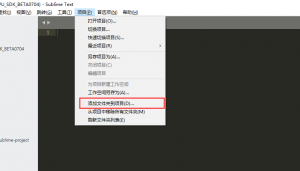
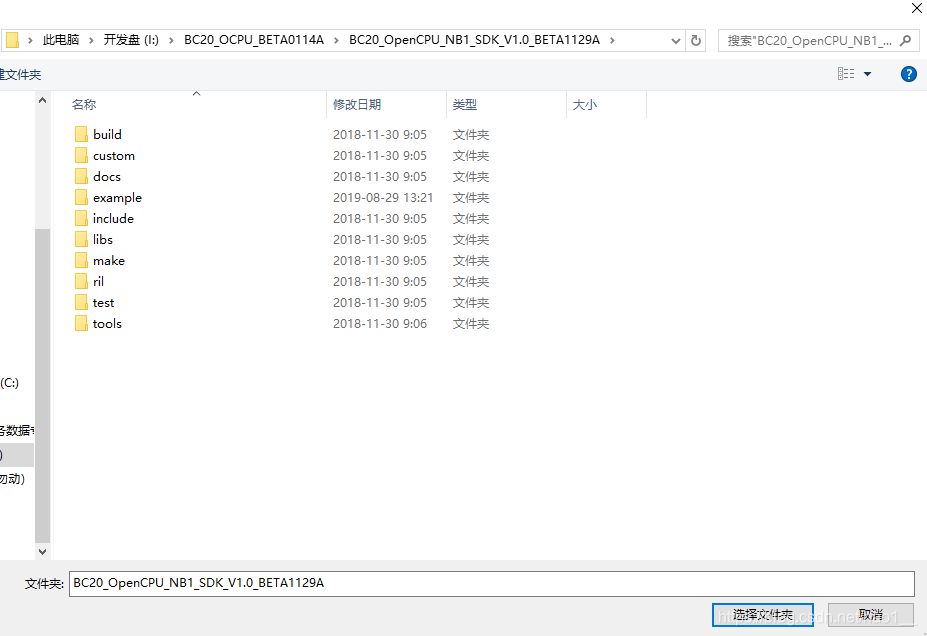
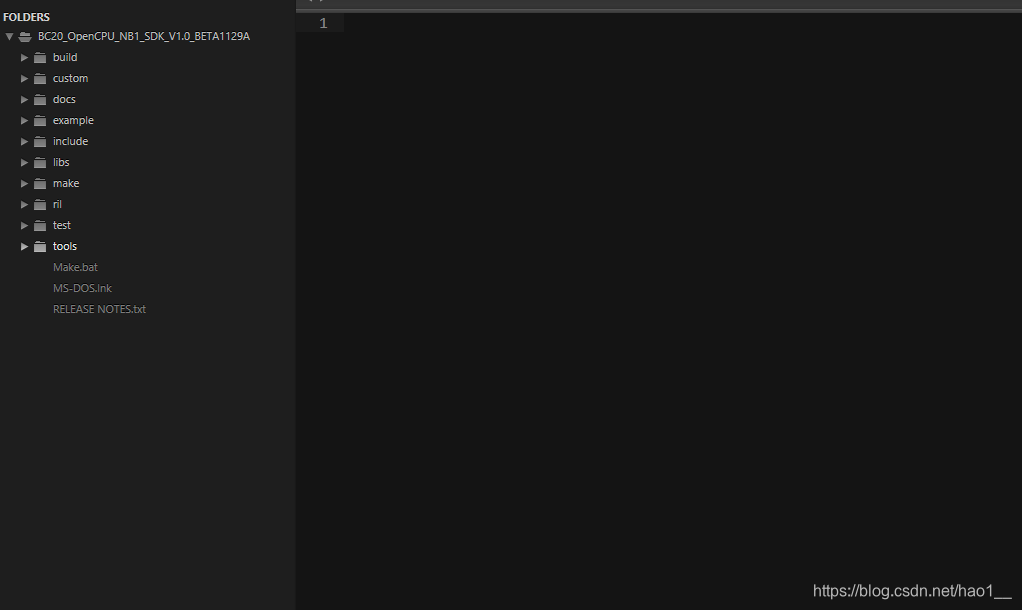
文体结构
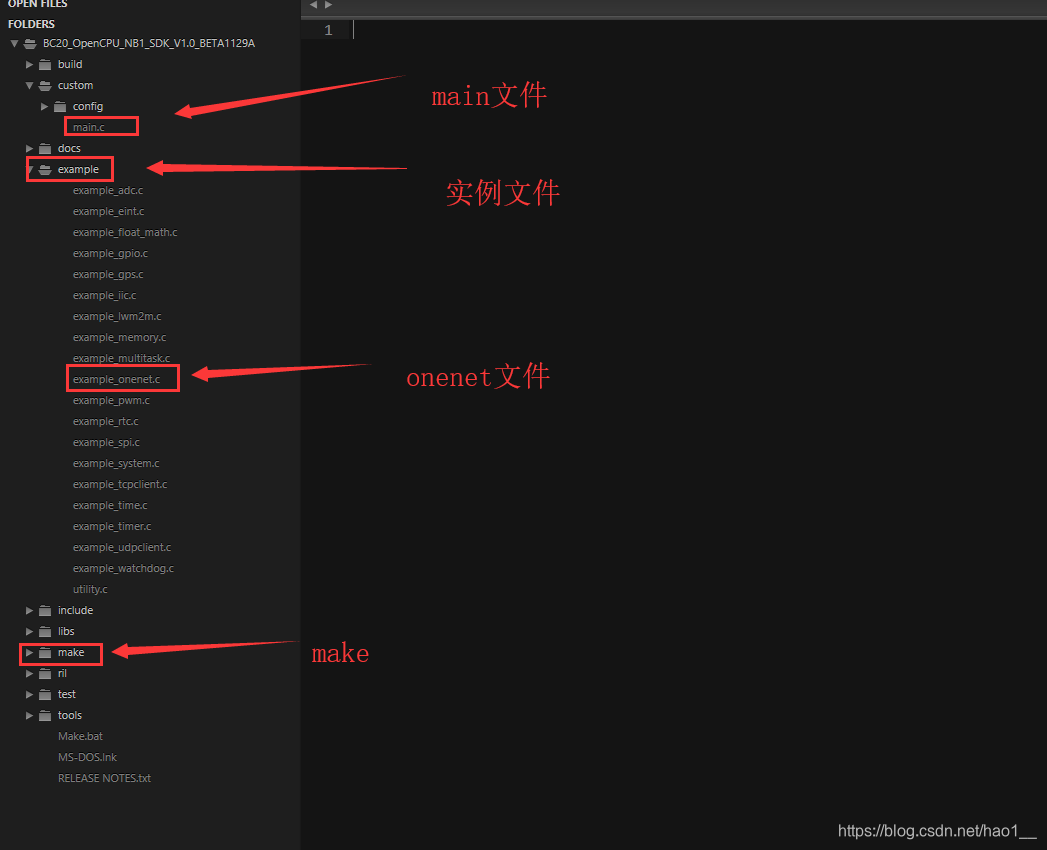
打开example–>example_onenet.c文件
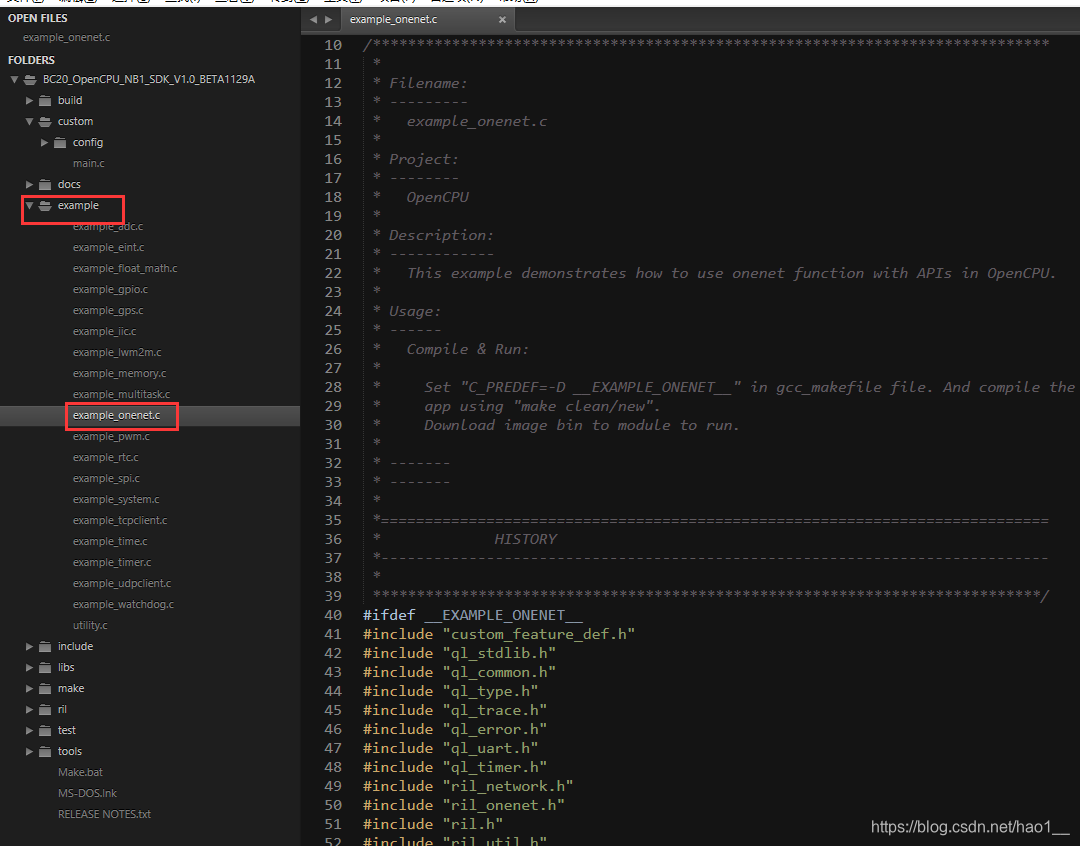
这个文件就是待会我们需要编译的文件,这个文件不需要修改。
修改编译文件,make—>gcc_makefile文件中修改你需要编译的文件
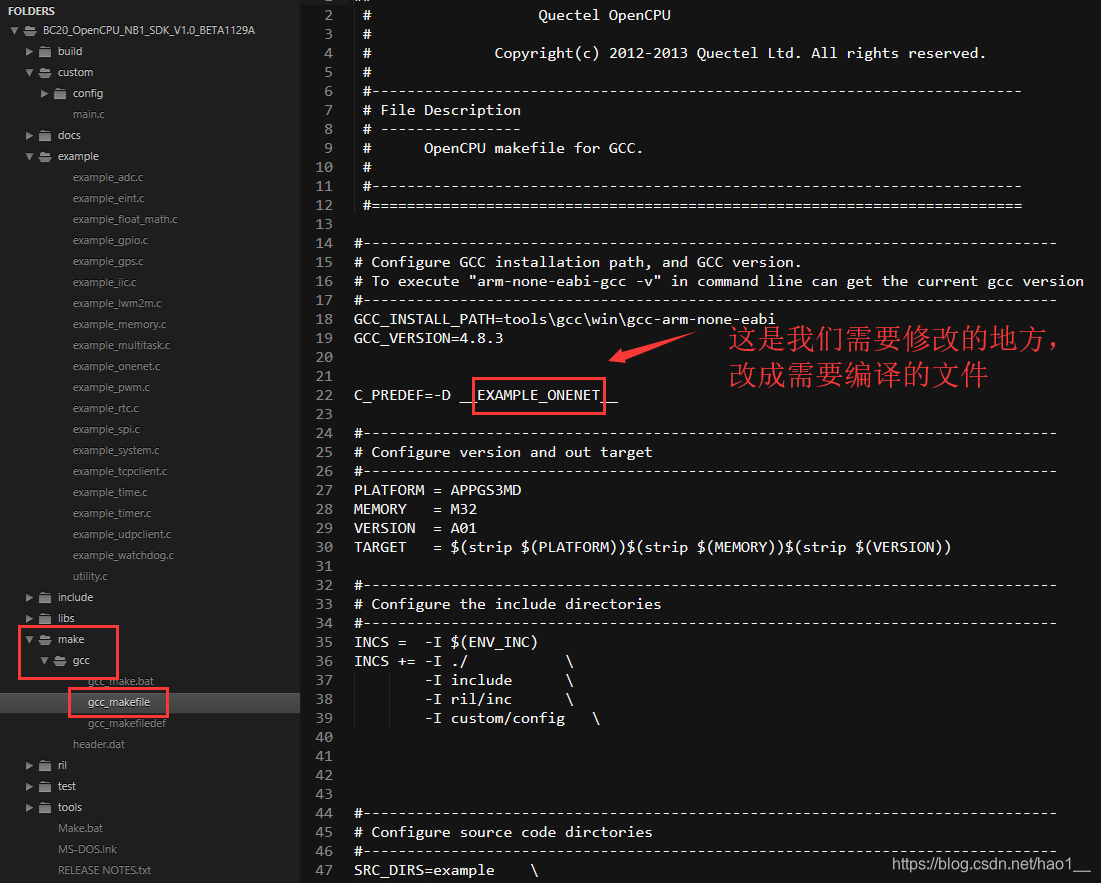
进行代码编译,打开项目文件,MS-DOS的快捷方式
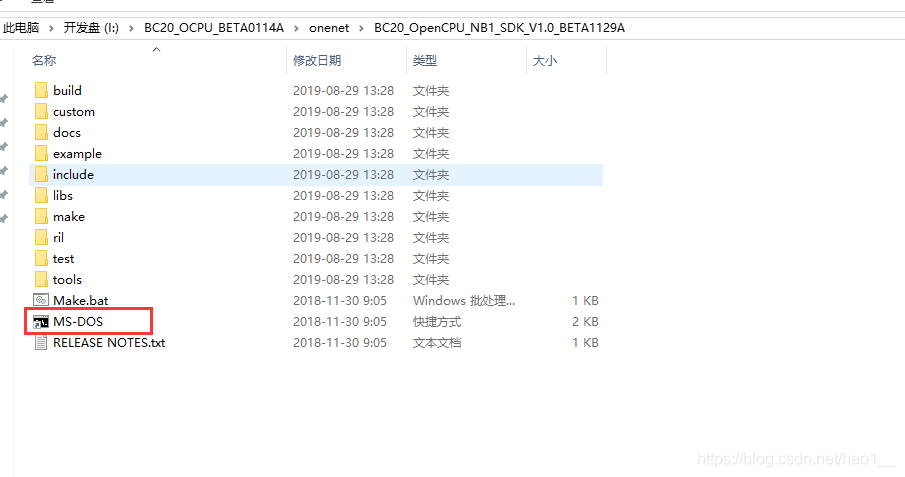
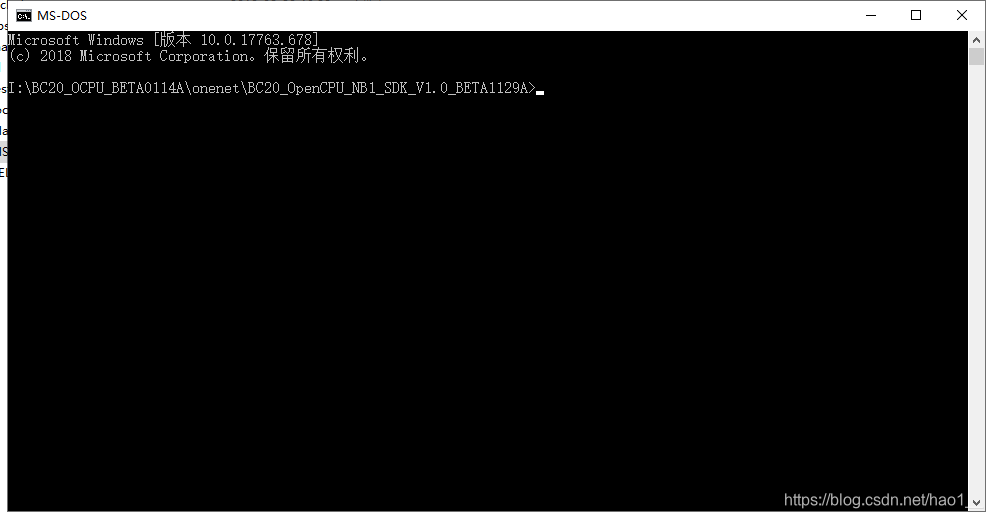
打开BC20opencpu所在文件夹
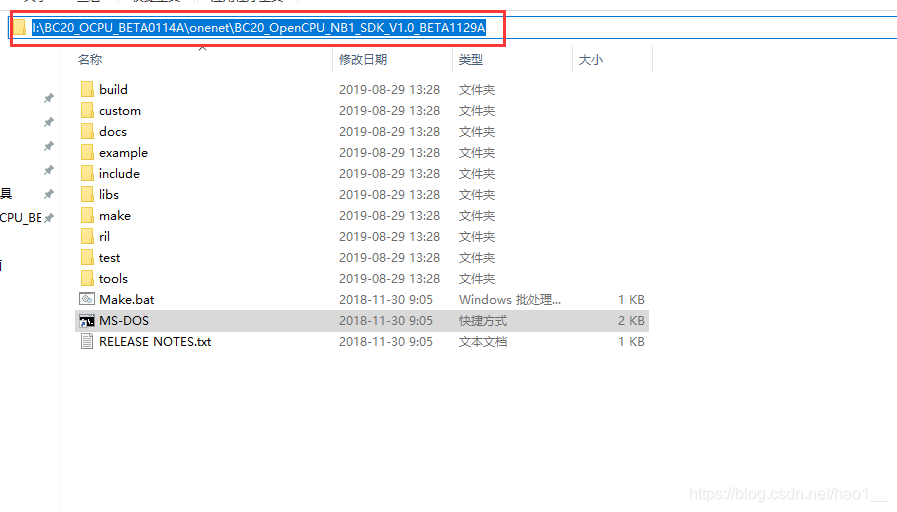
在命令窗口下打上cd I:\BC20_OCPU_BETA0114A\onenet\BC20_OpenCPU_NB1_SDK_V1.0_BETA1129A (这是你的openCPU的文件夹路径);然后回车
这时候已经进入了opencpu的文件夹了
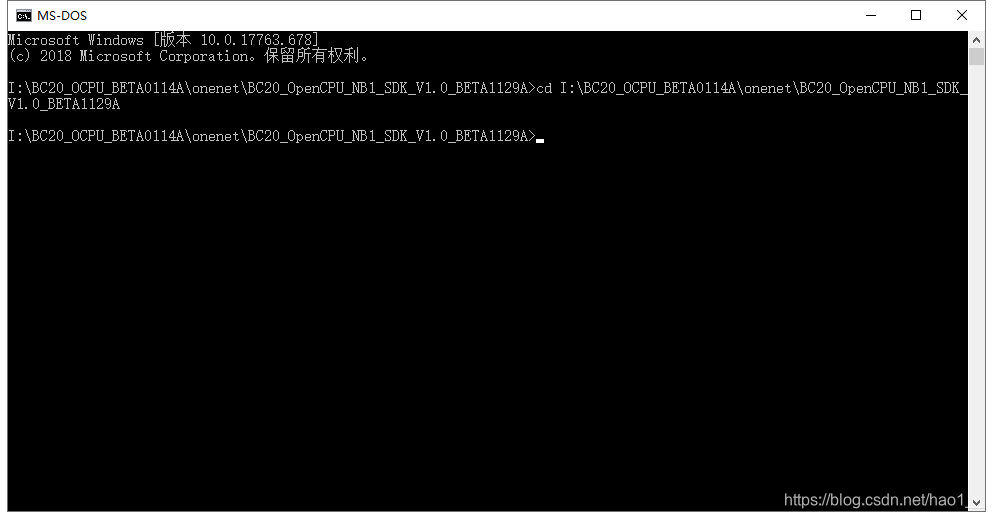
编译之前需要进行清除。命令:make clean
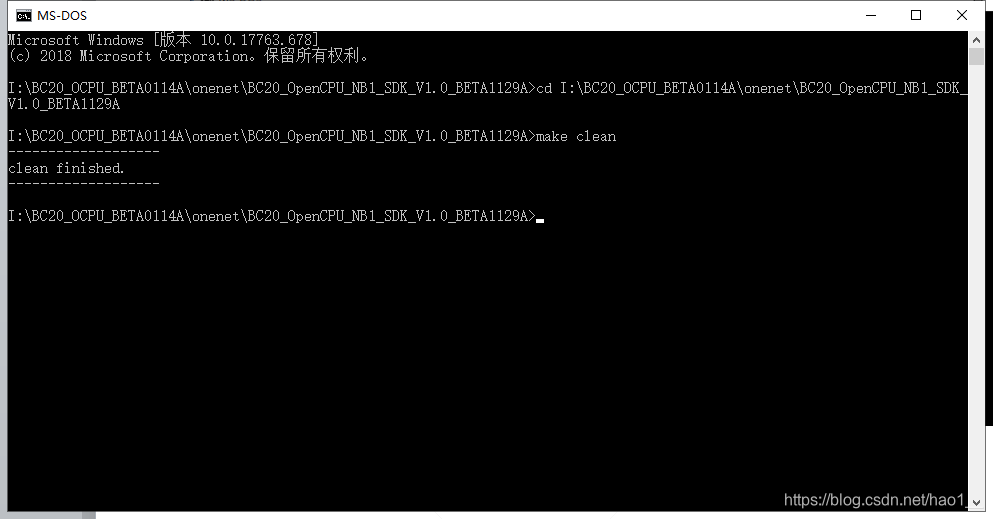
然后进行编译,命令:make new
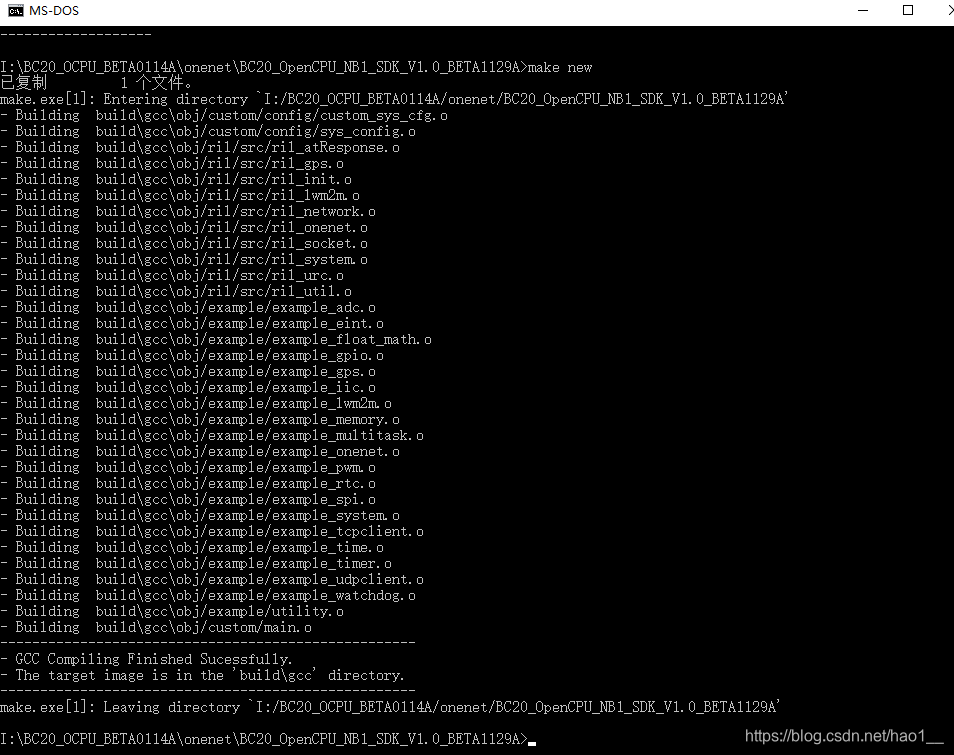
生成的结果如图所示:注意查看文件的时间是不是你当前的时间,所编译的。
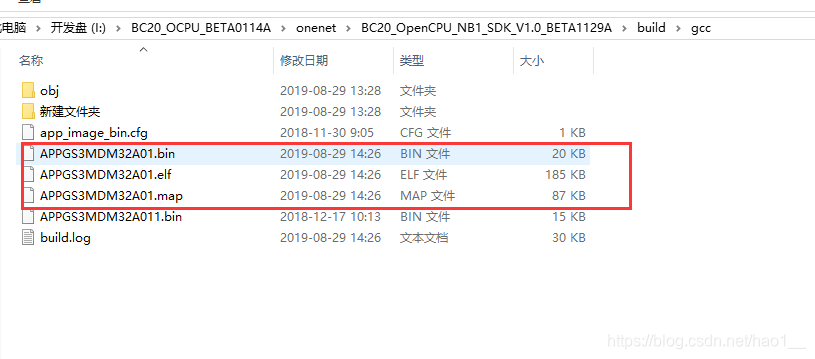
打开BC20固件升级工具
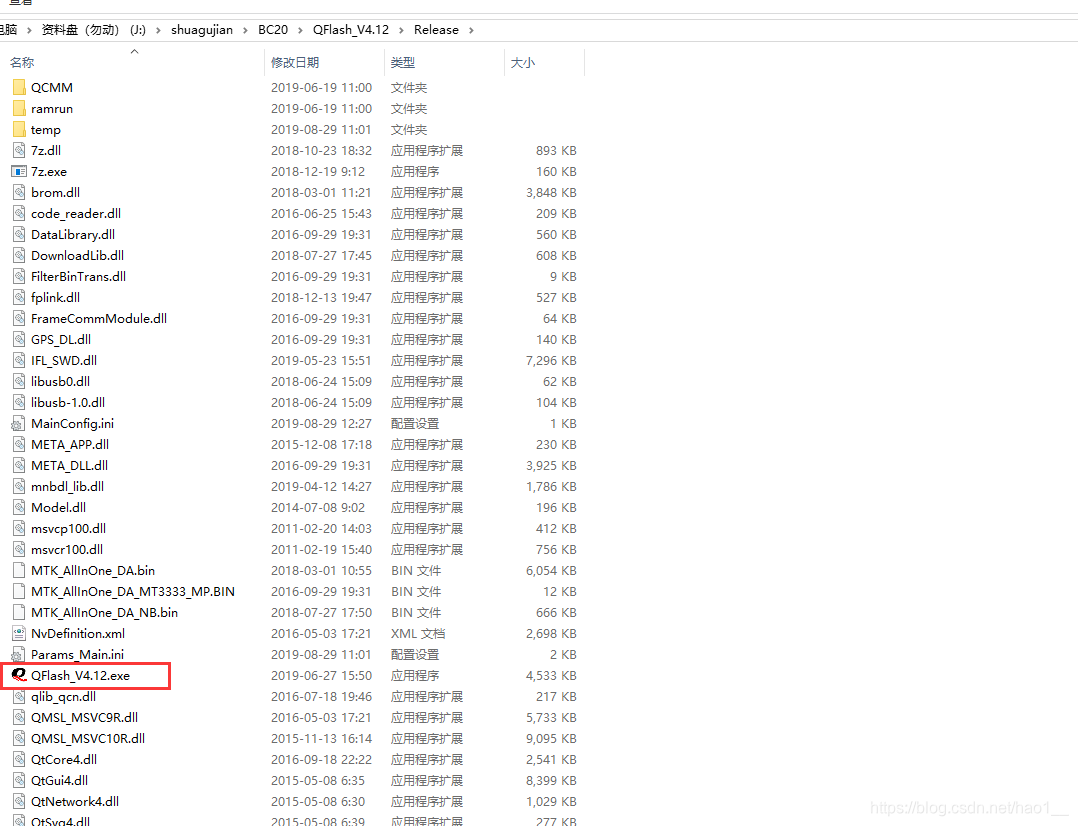
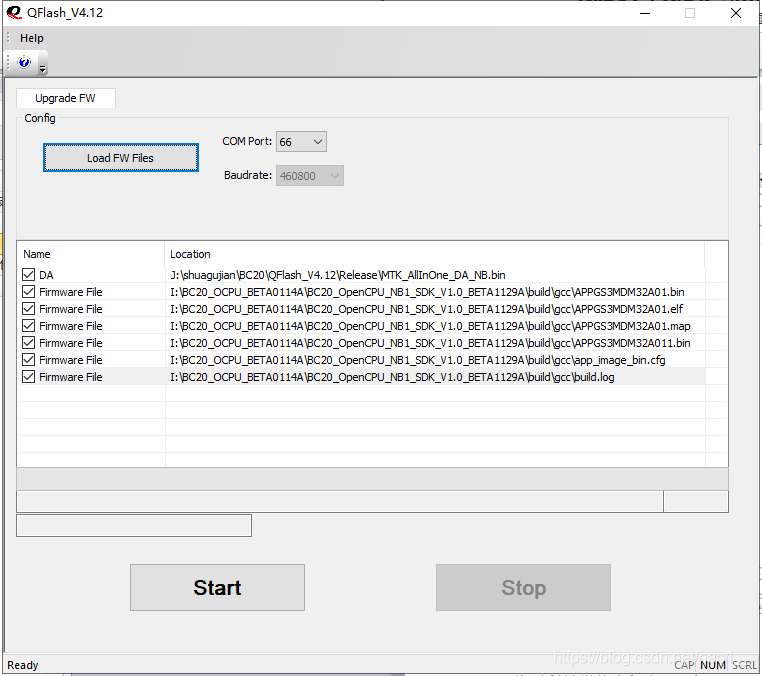
然后配置QFlash_V4.12
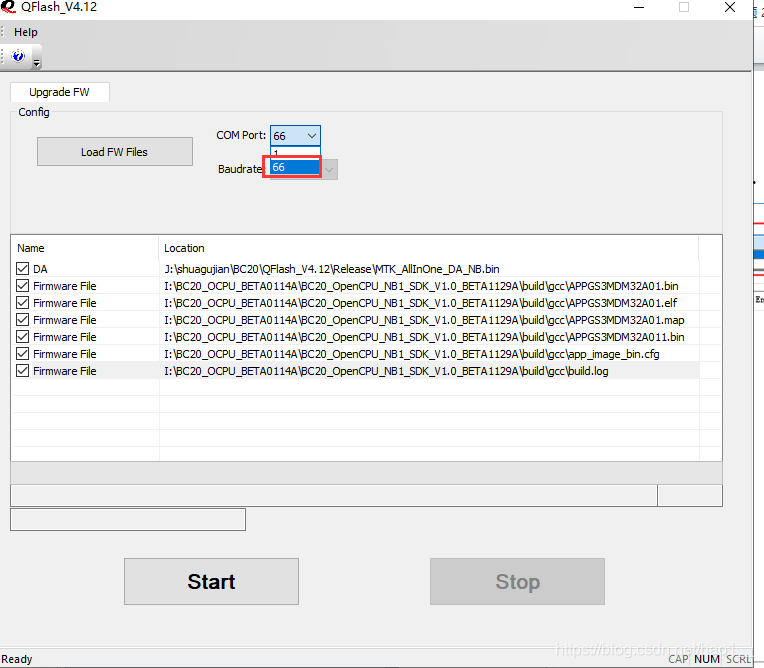
COM Port下拉选择USB Serial Port对应的端口
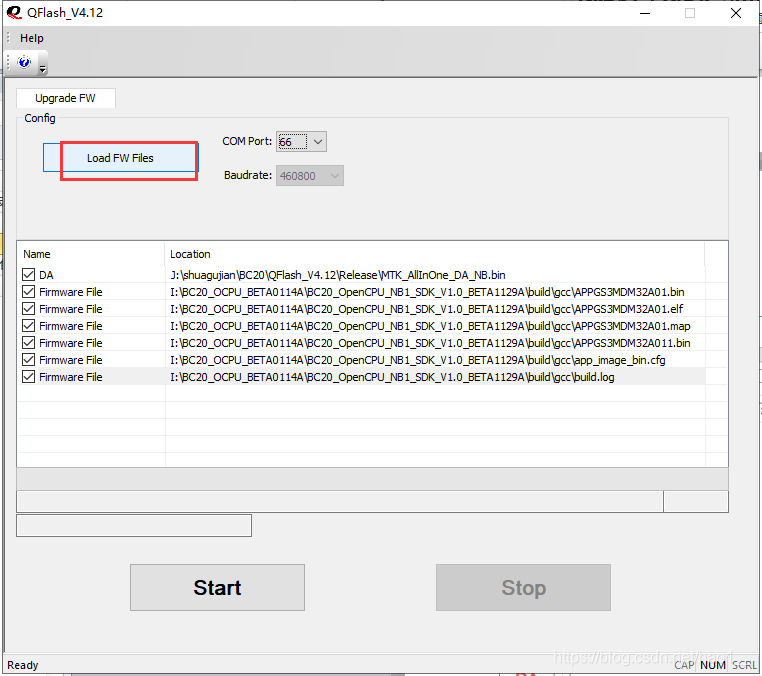
Load FW Files点击Open按钮,弹出窗口后选择要升级的固件版本文件,选择“.cfg”为后缀名的文件
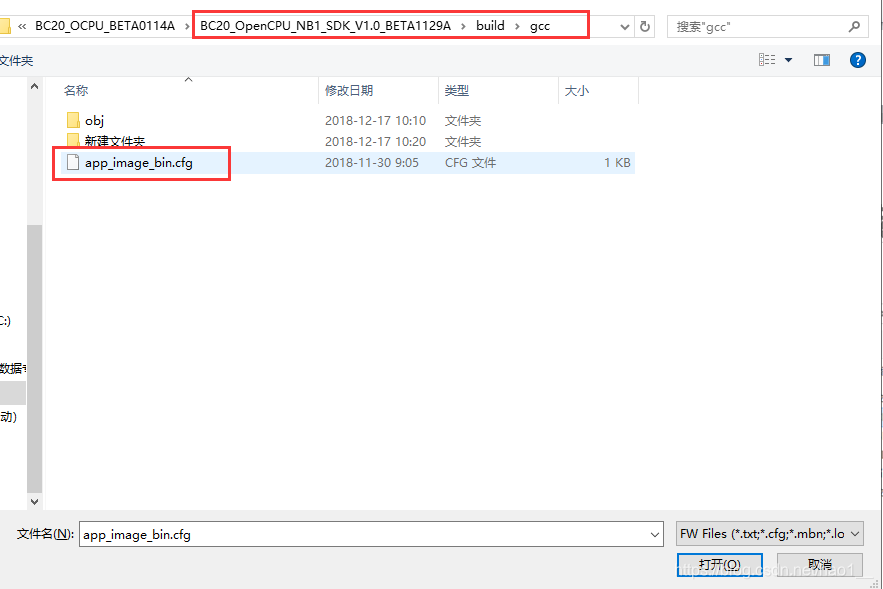
点击Start按钮
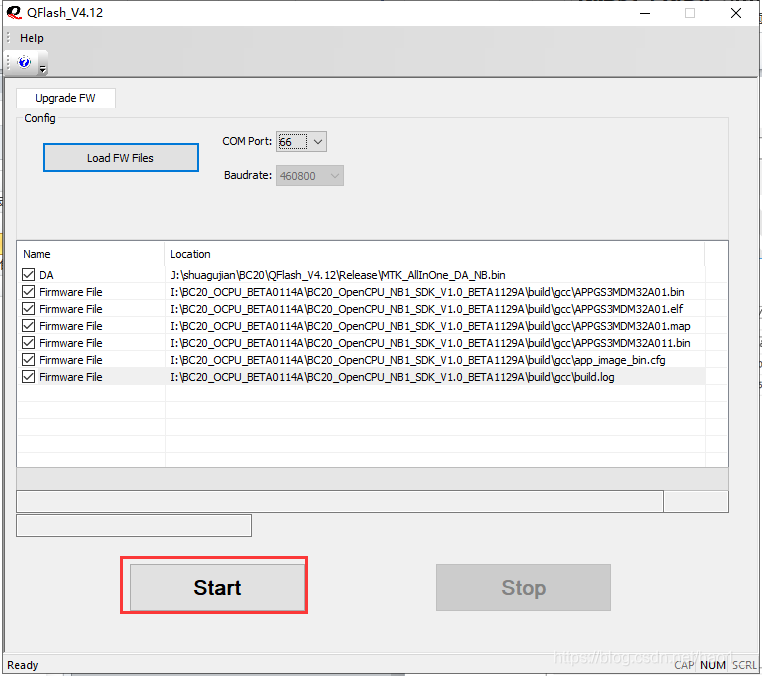
按下Start按钮后记得把BC20开发板上的复位按钮按一下
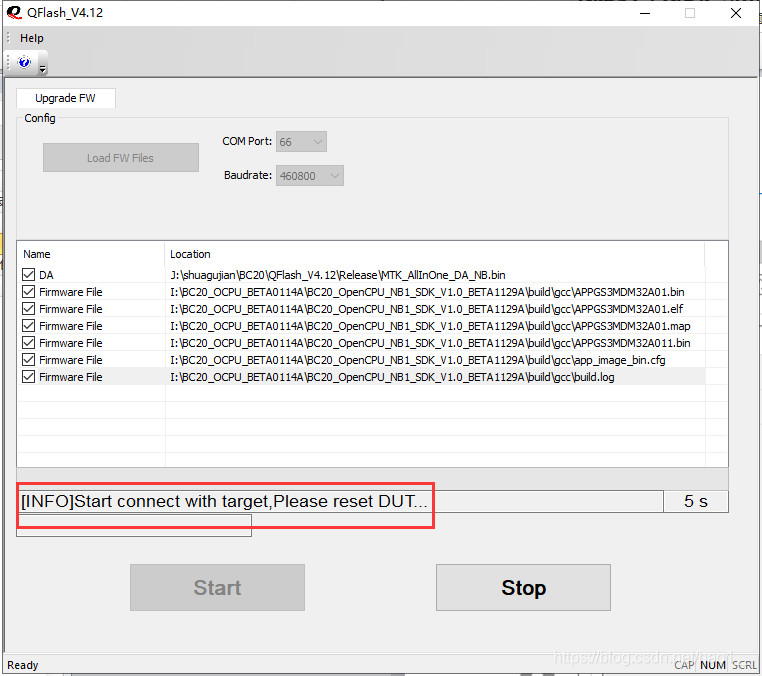
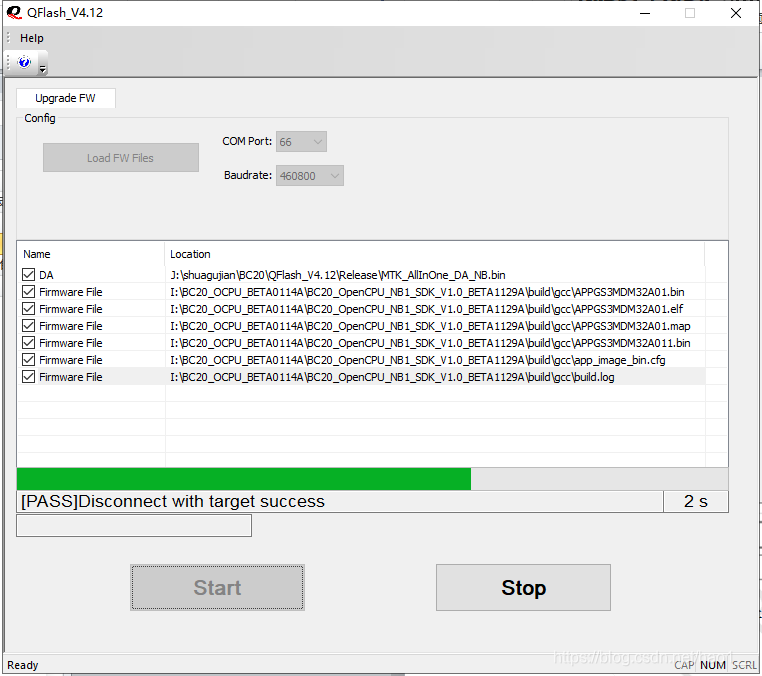
下载完成后,会如下图所示
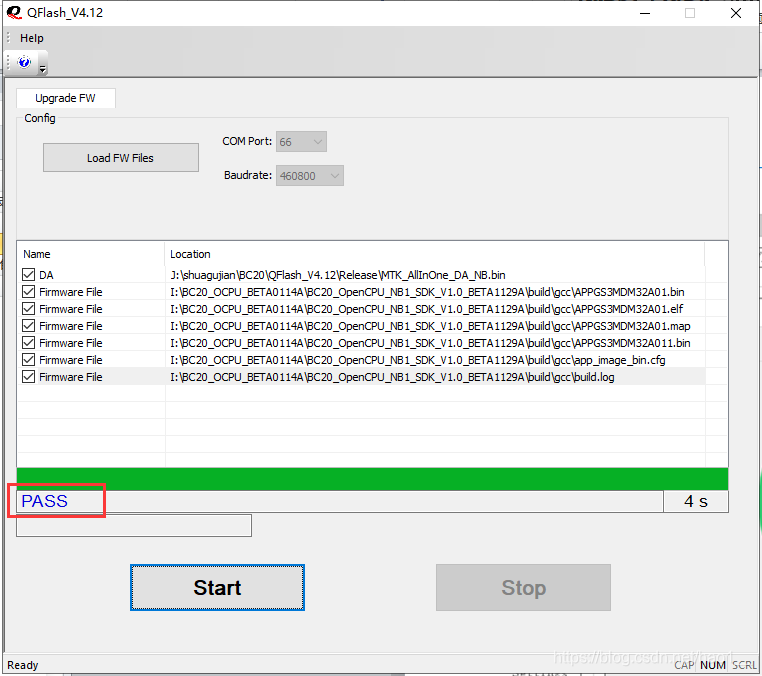
OneNet网站:https://open.iot.10086.cn
进入OneNet平台,注册账户然后登入
登入后进入开发者中心

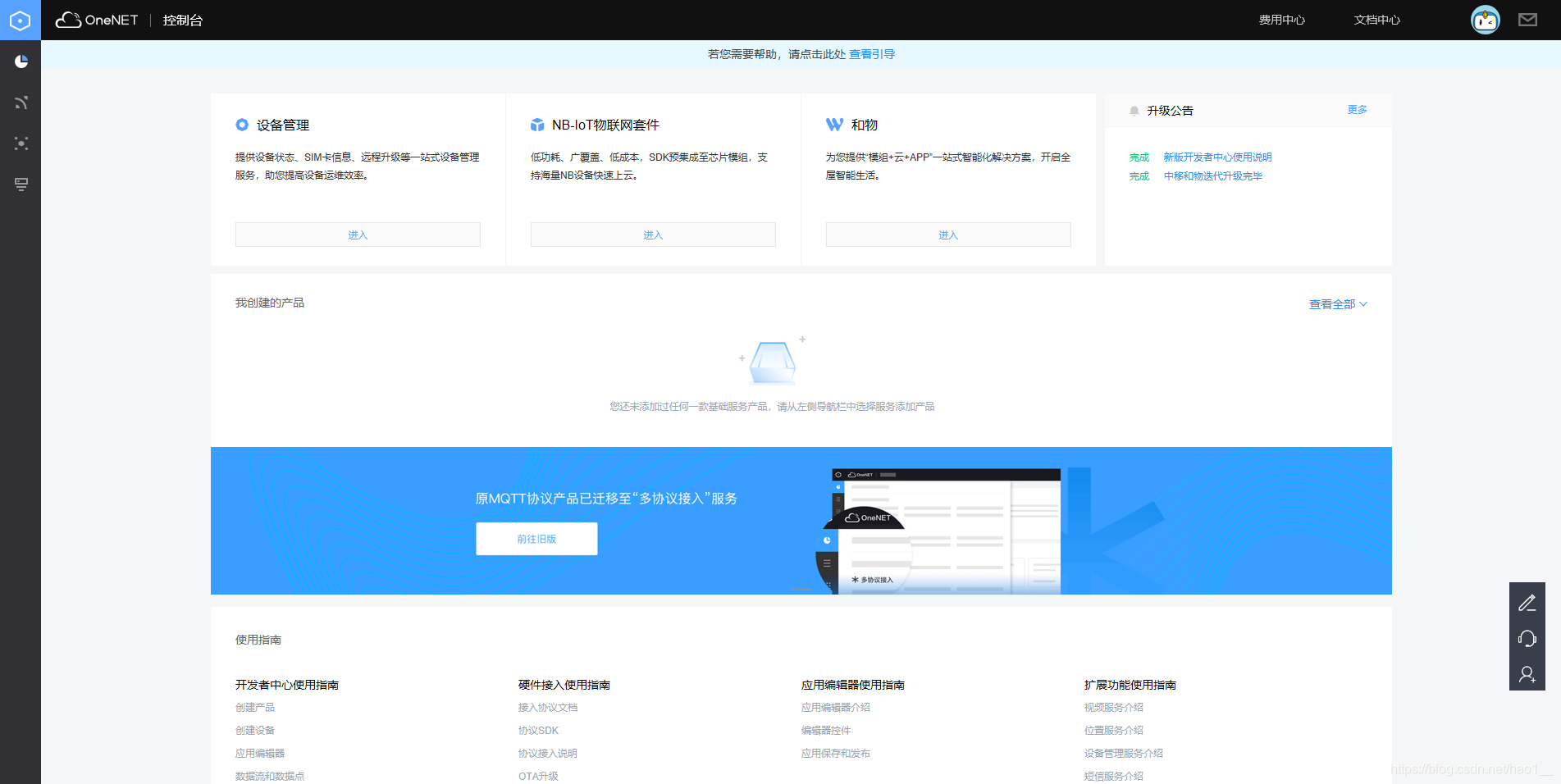
添加LWM2M协议的产品
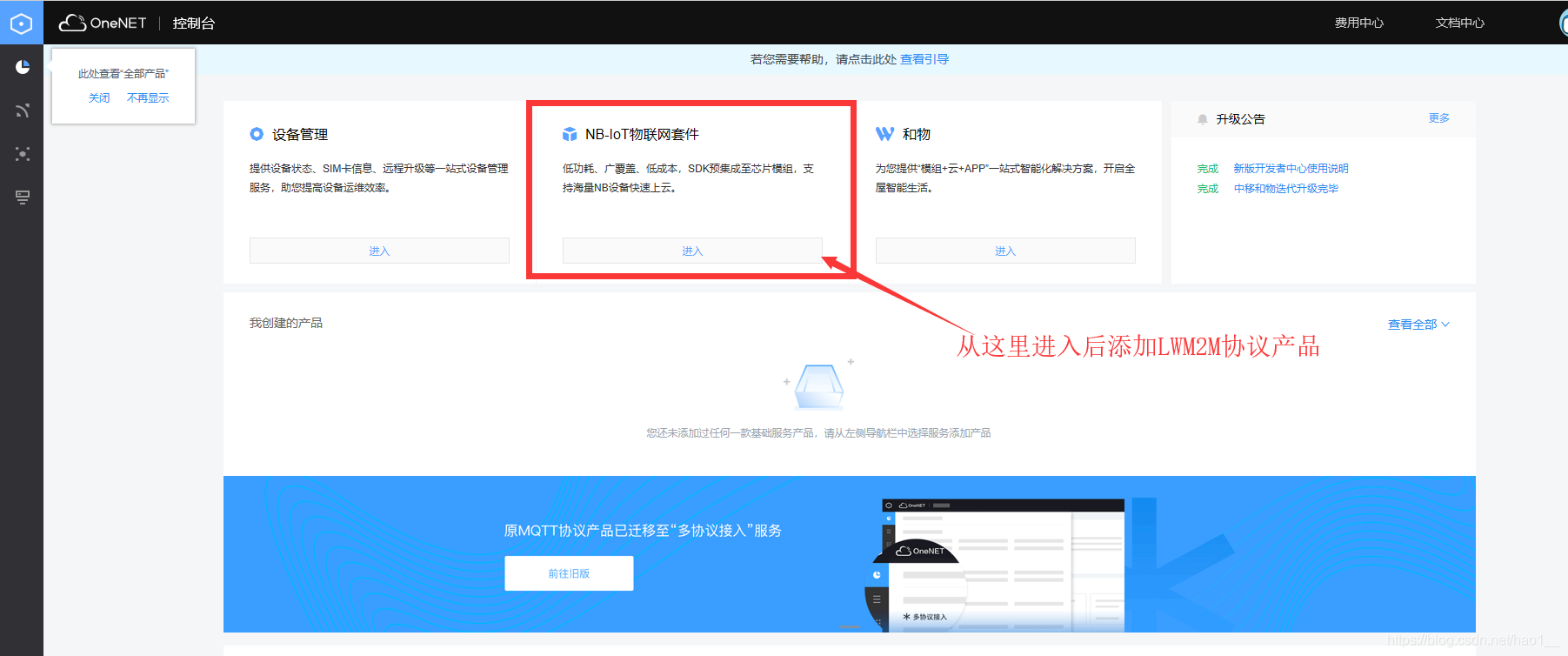

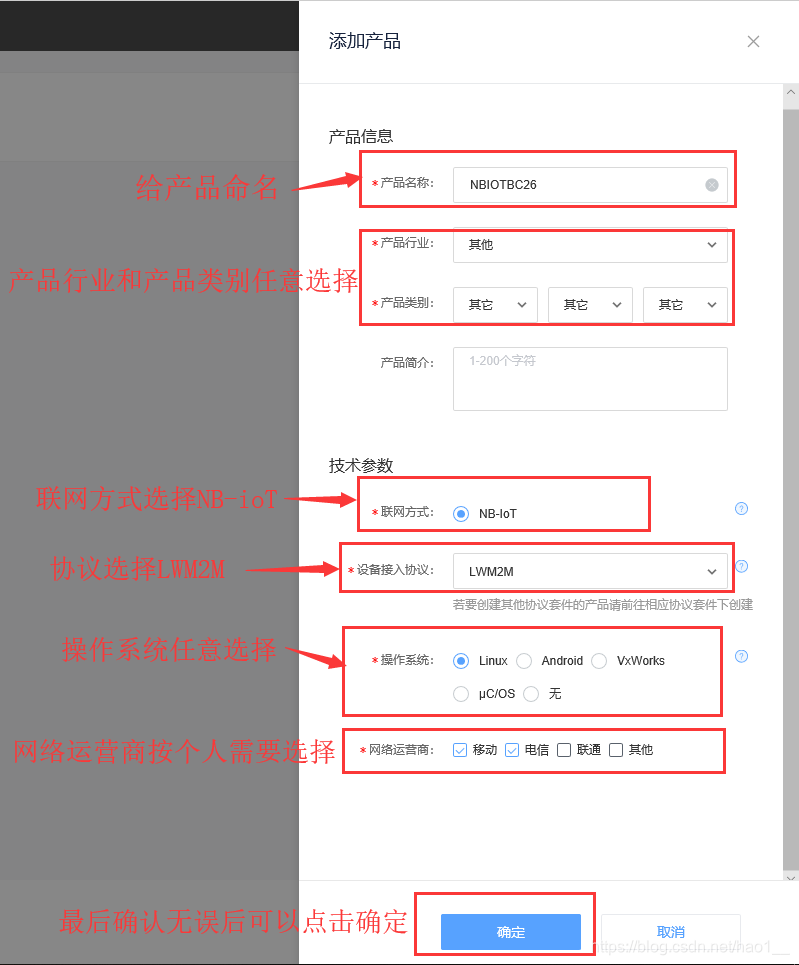
添加产品成功后直接添加设备
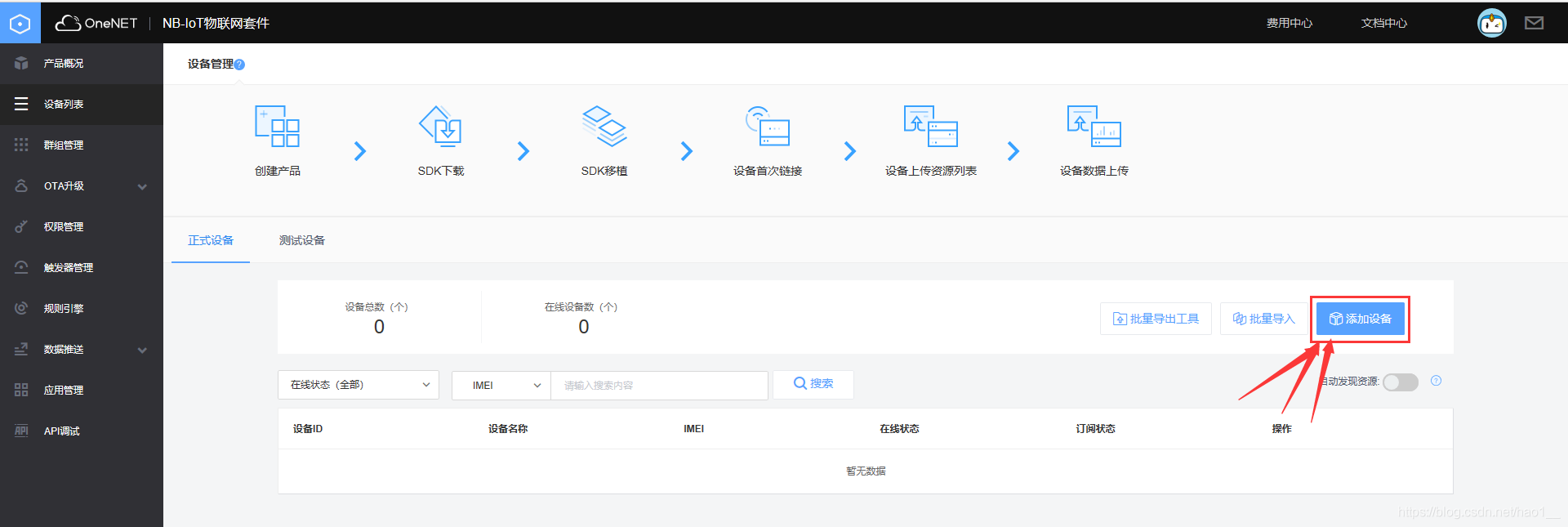
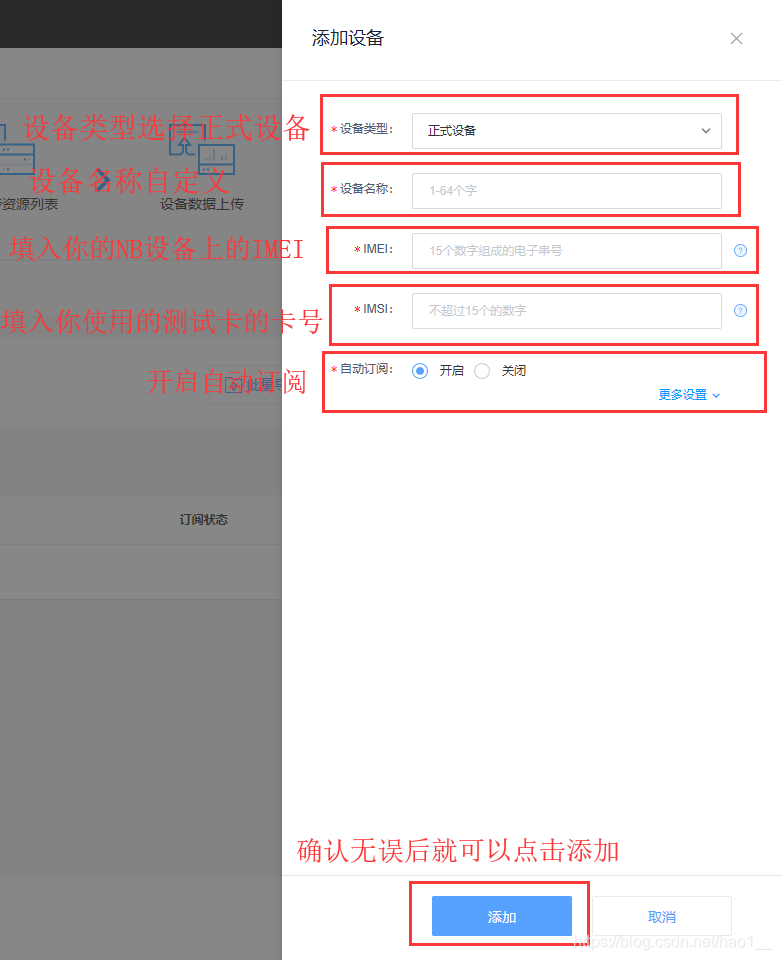
设备添加完成后,此时设备处于离线状态

打开串口助手工具,串口选择板子安装好驱动后的串口,波特率选择115200,然后打开串口,复位板子
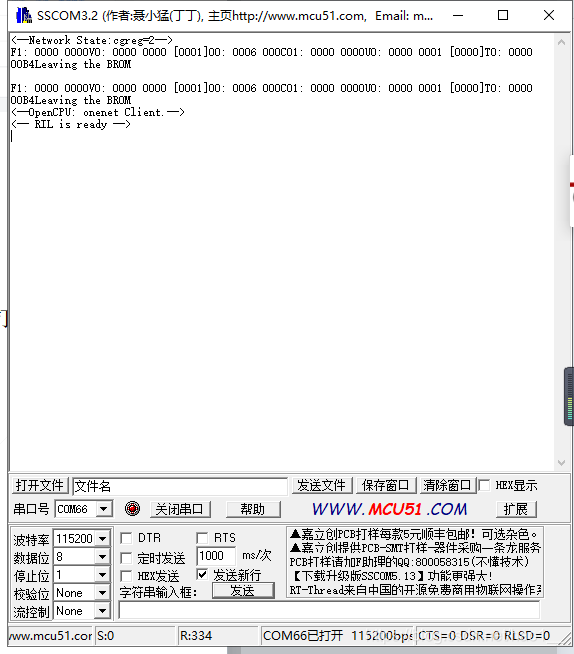
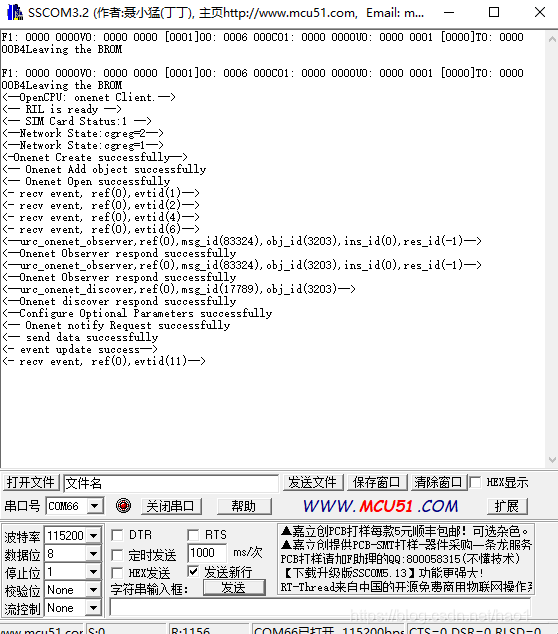
Onenet平台接收到的数据
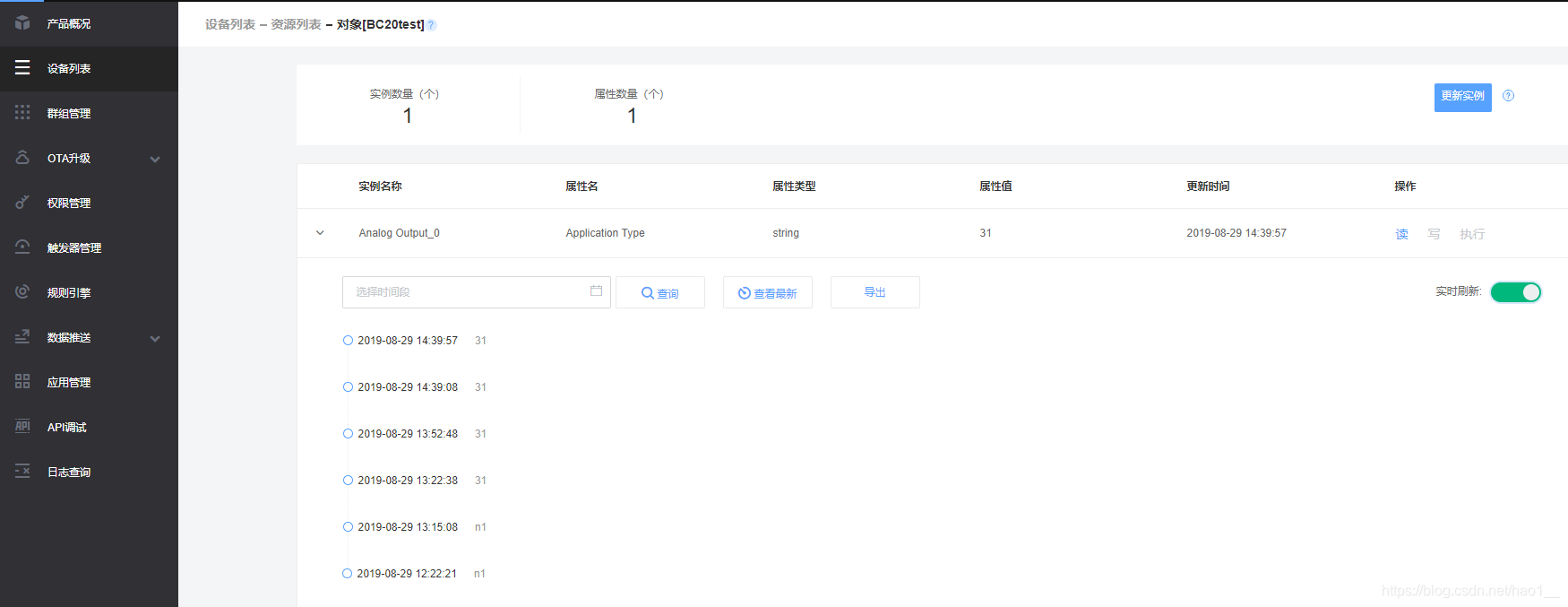
湖畔云平台:http://www.nnhpiot.com/
板子连接:https://item.taobao.com/item.htm?id=593743046823
QQ群:
796415884
欢迎大家进群交流!!!